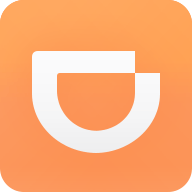剪映app最新版 v13.8.0
 无
5.0分
无
5.0分
- 本软件:官方版安全无广告需网络
- 更新时间:2024-05-14 16:01:47
- 软件大小:185.9MB
- 运行环境:安卓
- 当前版本:v13.8.0
- 软件类型:其他
- 标签: 剪辑工具 视频编辑 自动加字幕
剪映app最新版——抖音官方剪辑神器,创新性的加入音色克隆功能,全新智能美颜美体、写实写意模板,帮助大家更好的进行视频处理,基本剪辑需求轻松实现,简单易上手的剪辑操作,适合剪辑小白使用,欢迎前来免费下载剪映app最新版。
剪映app最新版简介
剪映app最新版,全能好用的视频编辑工具,轻松剪出美好生活。
剪映app最新版特色
【简单好用】一键剪切视频,节奏快慢自由掌控,感受时光倒流。
【贴纸文本】独家设计手绘贴纸,多种风格字体随心选,给你的视频加点乐趣。
【丰富好听】海量曲库外加抖音独家歌曲,奇趣变"声”,让你的视频更“声”动。
【高级好看】专业风格滤镜,一键专属美颜,让生活一秒变大片。
剪映app最新版如何加字幕和配音
添加字幕:
打开剪映app最新版,点击“开始创作”按钮导入视频文件。
选择“文字”选项,然后选择“新建文本”或“智能字幕”。
在弹出的文本框中输入字幕内容,调整字幕样式(字体、大小、颜色、位置等),并同步到对应的视频时间点上。
完成编辑后保存字幕设置。
添加配音:
在时间线中点击“音频”选项,选择“录音”功能,进入录音界面。
点击红色的录制按钮开始录制自己的声音,结束录制后预览并调整录音的音量、淡入淡出效果等。
确保新录制的音频与视频画面内容同步匹配。也可以选择基于视频原有音频内容配音。
字幕和配音同步:
在某些情况下,可能需要将字幕和配音同步。
这可以通过调整字幕的显示时间和音频的录制与编辑来实现,确保两者在视频中同步出现。
导出视频:
完成字幕和配音的编辑后,点击“导出”或“完成”按钮,将带有字幕和配音的视频导出保存。
以上步骤涵盖了从添加字幕到配音,以及确保两者同步的整个过程。用户可以根据自己的需求选择适合的功能进行操作。

剪映app最新版怎么剪辑视频
剪辑视频多余部分:
打开剪映app最新版,点击“开始创作”,选中一个视频,点击“添加到项目”。
按住下面的缩略视频,滑动到合适的位置,点击下面的“剪辑”图标。
点击“分割”,然后点击分割点右边的视频,并按住,再次滑动到合适的时间位置,点击“分割”。
点击两个分割点中间的这段视频,点击下面的“删除”图标,即可删除中间一段。
删除视频中间的一小部分:
定位到需要删除的片段,例如从30秒到1分钟。将视频滑到30秒处,点击左下角工具栏的“剪辑”按钮,然后选择“分割”。
继续滑动视频到1分钟处,点击左下角“剪辑”,然后选择“分割”,将白线放在两个分割线之间,点击该视频,选择下方工具栏中的“删除”,这样中间部分就删除了。
剪辑音乐:
提供了丰富的音乐库,可以根据喜好选择音乐进行卡点。在添加音乐时,可以通过试听功能找到适合视频的节奏点,然后将音乐与视频画面完美结合。
把多个视频合成一个视频:
打开剪映app最新版,选择你要编辑的视频文件。点击“开始创作”按钮,进入编辑界面。
添加你喜欢的音乐或音效,为你的视频增添氛围。开始剪辑视频,可以自由裁剪、旋转视频画面。
以上步骤可以帮助你轻松入门,制作出令人惊艳的视频作品。
剪映app最新版怎么剪辑音乐
第一种:通过拖动音乐的起始结束位置来剪掉多余的音乐。具体步骤如下:
打开剪映app最新版,点击开始创作。
选择素材点击添加。
点击音频音乐,选择需要剪辑的音乐。
通过拖动音乐的起始位置以及结束位置,将多余的音乐裁剪掉。
第二种:使用分割的功能来剪掉多余的音乐。具体步骤如下:
打开剪映app最新版,点击开始创作。
选择素材点击添加。
点击音频音乐,添加需要剪辑的音乐。
找到需要剪掉的位置,点击分割。
滑动结束位置,再次点击分割。
点击片段,选择删除。拖动音乐对齐。
剪映app最新版怎么去水印
使用蒙版功能。导入视频后,选择视频条,滑动找到蒙版按钮并点击。在蒙版界面中,选择“矩形”选项,将矩形拖拽到水印处即可去除水印。
裁剪功能。将视频拖拽到下方的视频轨道中,软件会自动弹出裁剪的窗口。拉动视频的进度条,找到并确认视频中水印的所在位置。调整软件裁剪的区域,将水印所在的位置内容裁剪掉,然后点击“确定”按钮。
复制素材后添加模糊效果。导入要去除水印的视频,将视频拖放到时间线上。复制一份原素材,放在上层,然后点击工具栏里的矩形蒙版。将矩形蒙版放置在有水印的地方,接着再点击特效里的模糊效果。将模糊效果添加给矩形蒙版图层,这样就可以将水印去除掉了。
放大视频画面。导入视频后,用两根手指按住视频画面,然后向两侧拖动,放大视频素材,直到水印消失。这种方法适用于水印位于视频边缘的情况。
画中画遮盖。导入视频后,单击画中画按钮,然后选择新增画中画。导入画中画视频后,用两根手指按住视频画面,向内侧拖动,缩小视频画面。缩小画中画视频后,将其拖放到水印的位置,遮盖住水印。
请注意,以上方法都有一定的操作难度,如果对软件操作不熟悉,建议寻求专业人士的帮助。
详细信息
- 文件大小:185.9MB
- 当前版本:v13.8.0
- 厂商:暂无
- 语言:中文